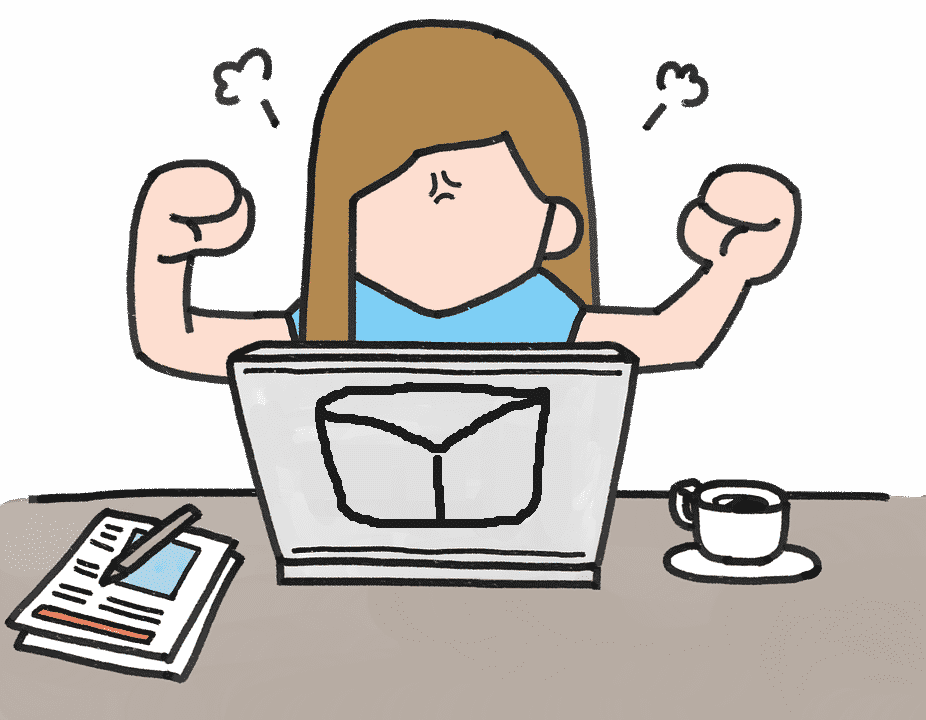تعرف على الإصدار الجديد تمامًا من الأسئلة المتداولة حول تحويل البريد, الهجرة من وإلى عملاء البريد الإلكتروني المختلفين, والمواضيع الأخرى ذات الصلة.
س: كيف يحدث أن IncrediMail to Outlook Transfer لا يحول رسائل البريد الإلكتروني القديمة?
أبلغ مستخدمونا عن وجود تعقيد أثناء نقل رسائل البريد الإلكتروني من IncrediMail (توقف الآن) إلى Outlook. تكمن المشكلة في أن التحويل يبدأ ويبدأ كالمعتاد تحويل البريد الإلكتروني من 2019, 2020 الخ, ولكن يتوقف في النهاية دون تحويل رسائل البريد الإلكتروني القديمة من السنوات السابقة.
وعلاوة على ذلك, يعرض البرنامج رسالة معلومات تقول "الهوية المحددة التي أنشأتها IncrediMail 2.0. يمكنك تحويل هذه الهوية باستخدام محول آخر. "
أ: تحتاج إلى تنزيل محول لتنسيق صندوق بريد IncrediMail القديم
سبب بسيط وراء هذه المشكلة هو أن IncrediMail استخدم طريقتين مختلفتين لتخزين بيانات صندوق البريد. تم استخدام الطريقة الأقدم حتى IncrediMail 2.0, بينما تم تقديم الإصدار الأحدث في IncrediMail 2.5 ولا يتوافق مع القديم. الآن, إنكريديميل لنقل توقعات يعمل مع أحدث تنسيق علبة بريد فقط. هذا هو تحويل الرسائل المحفوظة في IncrediMail بنجاح 2.5 شكل, ولكن لا يمكن التعامل مع IncrediMail 2.0 رسائل. لكبار السن إنكريديميل 2.0 رسائل, الرجاء استخدام محول آخر لدينا. يمكنك تنزيله بشكل صحيح هنا. لا تحتاج إلى شراء الأداة. استخدم نفس رمز التنشيط للبرنامج الذي لديك بالفعل لـ IncrediMail to Outlook Transfer. ثم تابع تحويل بقية رسائل البريد الإلكتروني الخاصة بك.
س: البرنامج لا يسجل ويبقى عرضا
ماذا تفعل إذا لم يتم تنشيط برنامج Outlook Transfer الخاص بك? إليك موقف معين واجهه أحد عملائنا مؤخرًا. عند استلام رمز التفعيل الخاص به, دخله المستخدم, وشاهدت رسالة تأكيد من التطبيق. ومع ذلك, عند رفض الرسالة, ظل البرنامج غير مسجل. إعادة تشغيل التطبيق لم تساعد أيضا.
أ: أعد تثبيت التطبيق
أحيانًا يفشل التنشيط عبر الإنترنت للبرنامج الذي تم شراؤه, لأن إحدى وحدات البرنامج مفقودة, تالف أو غير قادر على الوصول إلى الإنترنت. هناك أسباب متعددة لذلك, مثل: الحذف العرضي, نشاط أو فيروس أو مضاد فيروسات, حظر جدار الحماية وما إلى ذلك. تؤدي الحزمة القياسية للبرنامج ثلاث وظائف: يتحقق من وجود إصدارات جديدة من البرنامج, يقوم بتحديث البرنامج, ويقوم بتنشيط البرنامج بعد الشراء. وإذا كانت إحدى وحدات البرنامج مفقودة ، فقد يفشل التنشيط.
الحل على النحو التالي:
- أعد تشغيل جهاز الكمبيوتر الخاص بك (انه مهم!).
- أعد تثبيت البرنامج مرة أخرى لاستعادة جميع الملفات المفقودة أو التالفة.
- تفعيل البرنامج برمز التفعيل.
س: هل يمكنني استخدام الترخيص على عدة أجهزة كمبيوتر?
حقيقة, يسأل المستخدمون غالبًا ما إذا كان بإمكانهم استخدام برنامج نقل البريد الإلكتروني على أجهزة كمبيوتر متعددة أم لا.
أ: زيادة عدد التنشيطات أو شراء ترخيص إضافي
الجواب نعم, يمكنك استخدام برنامجنا على أجهزة كمبيوتر متعددة. عندما تشتري ترخيصًا لإحدى أدوات Outlook Transfer الخاصة بنا, تتلقى رسالة بريد إلكتروني مع سطر الموضوع يقول "تأكيد الشراء". في هذه الرسالة, يوجد رمز تفعيل بالإضافة إلى ارتباط خاص بصفحة تحسين الترخيص. هناك, يمكنك زيادة حد أجهزة الكمبيوتر التي يُسمح بترخيصك للعمل بها.
لاحظ مع ذلك, أنه لا يمكنك نشر الترخيص لعدد غير محدود من أجهزة الكمبيوتر. ضمن شروط رخصتك, يمكنك فقط تنشيطه على عدد من أجهزة الكمبيوتر المحددة أثناء الطلب.
ومع ذلك, يمكنك شراء عمليات تنشيط إضافية إذا غيرت رأيك أو تحتاج الآن إلى تنشيط البرنامج على المزيد من أجهزة الكمبيوتر التي خططت لها في البداية.
س: كيفية تصدير Outlook 2016 التقويم إلى تنسيق ICS
إذا كنت ترغب في استيراد تقويم Outlook الخاص بك إلى Thunderbird Lightning أو تقويم Google, قد تحتاج إلى تحويله إلى تنسيق التقويم العالمي - تنسيق ICS, حيث يشير "ICS" إلى "تقويم الإنترنت والجدولة".
أ: استخدم مجموعة أدوات استخراج البيانات لتحويل التقويم إلى تنسيق ICS.
بينما لدى Outlook طرقه الخاصة لتصدير بيانات التقويم إلى ICS, قد تكون غير محظوظ بما يكفي لعدم قدرتك على استخدامها. في الواقع, ماذا لو تعطل برنامج Outlook الخاص بك ولا يمكنك الوصول إلى البرنامج (والتقويم, بالطبع) أي أكثر من ذلك? قد لا يكون لديك حق الوصول إلى Outlook نفسه, ولكن قد يكون لديك ملف PST محفوظ من كمبيوتر آخر.
في أي من الحالات المذكورة أعلاه, قد تحتاج إلى أداة بسيطة لتحويل تقويم Outlook إلى ICS. استخراج البيانات أدوات لبرنامج Outlook هي واحدة من هذه الأداة.
في الأساس, ما عليك القيام به ما يلي:
- قم بتشغيل مجموعة أدوات استخراج البيانات لبرنامج Outlook.
- في لوحة "تنسيق", اختر "ICS - iCalendar Format" في حقل "التقويم".
- في شريط القائمة العلوي ، حدد إما زر "Outlook" أو زر "ملف PST". سيقوم الزر الأول بتصدير التقويم مباشرة من ملف تعريف Outlook الافتراضي الخاص بك, بينما يبدأ الزر الثاني في التصدير من ملف PST مستقل.
- حدد مجلدا لحفظ الملفات المصدرة.
ستحفظ مجموعة أدوات استخراج البيانات جميع عناصر التقويم كملفات ics. ثم يمكنك أخذ ملفات ICS واستيرادها إلى Thunderbird, بريد جوجل, أو تطبيقات الجدولة الأخرى التي تدعم هذا التنسيق.
اضغط هنا للحصول على برنامج تعليمي أكثر تفصيلاً حول كيفية تصدير تقويم Outlook إلى Thunderbird.
س: كيفية استيراد جهات اتصال IncrediMail إلى عملاء البريد الآخرين?
يتحدث عن IncrediMail, سؤال شائع آخر حول تصدير دفتر العناوين. في الواقع, توقف البرنامج, حتى يهاجر المستخدمون واحدًا تلو الآخر إلى عملاء البريد الإلكتروني الآخرين ويريدون معرفة كيفية استيراد جهات اتصال IncrediMail إلى Outlook أو عميل بريد ويب.
أ: استخدم أداتنا المجانية
عادة, يخزن IncrediMail ملف دفتر العناوين الخاص بك في المسار التالي:
سي:\المستخدمين <اسم المستخدم الخاص بك>\AppData Local IM Identities {.الهوية.}\AddressBook\
يسمى اسم الملف AddrBook.db3. لاحظ أن كل من هوياتك في IncrediMail لها دفتر عناوين خاص بها وملف AddrBook.db3 الخاص بها. لذلك إذا كنت ترغب في تحويل حسابات متعددة من IncrediMail, تحتاج كل منهم.
بمجرد تحديد موقع الملف مع جهات الاتصال, الجزء المتبقي بسيط.
- قم بتنزيل أداتنا المجانية مستخرج جهات اتصال IncrediMail.
- قم بتشغيل هذه الأداة المجانية. سيحاول تحديد موقع جهات اتصال IncrediMail تلقائيًا. إذا فشلت, استعرض بحثًا عن مجلد يكون فيه ملف AddrBook.db3 يدويًا.
- اختر المجلد الذي تريد حفظ جهات اتصال vCard الناتجة المحولة تلقائيًا من .db3.
- انقر فوق "استخراج".
الأداة هي 100% مجانا, لذلك لا تحتاج إلى شرائه. يقوم بعمله ببساطة - يحول دفتر عناوين IncrediMail إلى ملفات vCard, لا شيء آخر. ثم, يمكنك استيراد هذه VCF إلى Outlook أو عميل بريد آخر.
س: ما هي خيارات الشراء لبرنامج Outlook Transfer?
أحد الأسئلة الشائعة التي نسمعها يتعلق بطلب الخيارات. ما هم, ولماذا قد يرغب المستخدم في شراء أي شيء بالإضافة إلى المنتج نفسه.
دعونا نوضح هذا.
أ: خيارات الشراء لراحة المستخدم
إذا كنت ترغب فقط في شراء برنامج لتحويل رسائل البريد الإلكتروني بسرعة مع بيانات أخرى مثل المرفقات, جهات الاتصال والتنسيق, لا تحتاج إلى تحديد أي خيارات. خيارات الطلب المتاحة هي فقط لراحتك كعميل لدينا.
خاصه, خيارات الطلب هي:
- استعادة رمز المفتاح. إذا قمت بتحديد خيار الشراء هذا, سيتم إرسال رمز التفعيل الخاص بك إليك عند الشراء كالمعتاد, ولكن سيتم تخزينها أيضًا على الخادم الآمن لمورِّدنا طوال فترة صلاحية ترخيصك بالكامل. من هنا, يمكنك التأكد من أنه يمكنك استرداد رمز المفتاح في أي وقت على الفور تقريبًا. هذا الخيار مفيد جدًا إذا كنت تخطط لإعادة تثبيت نظام التشغيل, أو ترقية جهاز الكمبيوتر الخاص بك أو استعادة البيانات والبرامج الخاصة بك بعد تعطل جهاز الكمبيوتر.
- تمديد تحميل الضمان تأكد من أنه يمكنك دائمًا تنزيل أحدث إصدار من البرنامج الذي تشتريه حتى إذا كان موقعنا الرسمي معطلاً مؤقتًا لسبب ما. إذا فقدت حزمة التثبيت الأصلية الخاصة بك, يمكنك استخدام خيار ضمان التنزيل الممتد (إذا كنت قد اشتريتها, هذا هو) لتنزيل البرنامج في أي وقت.
- الدعم الفني الأولوية. يؤمن خيار الطلب هذا أولويتك الأساسية في تلقي الدعم الفني متى احتجت إليه. يعمل على النحو التالي. هناك استفسارات دعم ذات أولوية منخفضة واستفسارات ذات أولوية عالية. في البدايه, نقوم بمعالجة الاستفسارات ذات الأولوية العالية مثل: الأخطاء الحرجة, الأعطال والاستفسارات من العملاء ذوي الأولوية. ثم, ينتقل المتخصصون لدينا إلى القضايا ذات الأولوية المنخفضة. بالطبع بكل تأكيد, هذا لا يعني أنك لن تتلقى أي دعم بدون خيار الشراء هذا. هذا يعني فقط أنك قد تضطر إلى الانتظار قليلاً قبل الحصول على واحدة. حتى متى? يعتمد هذا على العبء الواقع على فريق الدعم لدينا في الوقت الحالي والمقدار الإجمالي للأسئلة المهمة ذات الأولوية العالية.